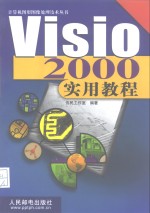
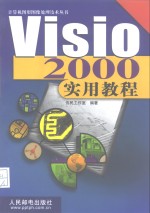
Visio 2000实用教程PDF电子书下载
- 电子书积分:12 积分如何计算积分?
- 作 者:伟民工作室编著
- 出 版 社:北京:人民邮电出版社
- 出版年份:2000
- ISBN:7115088594
- 页数:342 页
第一章 Visio2000基础 1
1.1 Visio2000简介 1
1.2 Visio2000新增功能 5
1.3 Visio2000系统配置 6
1.4 Visio2000的安装 7
1.5.1 Visio2000的启动 9
1.5 Visio2000的启动和退出 9
1.5.2 Visio2000的退出 10
1.6 小结 11
2.1 工作环境概述 13
第二章 Visio2000工作环境 13
2.2 Visio2000的菜单栏 15
2.3 Visio2000的工具栏 17
2.4 Visio2000的模板区 20
2.5 Visio2000绘图区 21
2.6 Visio2000的状态栏 22
2.7 小结 22
3.1.1 图形(Shape) 23
3.1 Visio2000的基本概念 23
第三章 Visio2000使用初步 23
3.1.3 模板(Stencil) 25
3.1.2 主图形(Master) 25
3.1.4 样板(Template) 27
3.1.6 工作空间(Workspace) 28
3.1.5 方案(Solution) 28
3.1.7 图形手柄(Shape Handles) 29
3.1.8 Visio2000的文件类型 32
3.2 创建Visio图的基本步骤 33
3.3 模板的使用 34
3.3.1 打开和关闭模板 34
3.3.2 操作模板中的主图形 35
3.4 使用样板创建Visio图 39
3.5 将图形(Shape)插入图形文件中 40
3.6.1 进入绘图界面并初始化 43
3.6 办公室布局图的制作 43
3.6.2 绘制墙体和门窗 46
3.6.3 绘制家具 50
3.7.1 保存Visio文件 52
3.7 保存图形文件 52
3.6.4 绘制办公用品 52
3.7.2 文件属性 53
3.7.3 保存文件为只读文件 56
3.7.4 保存为其他文件格式 57
3.8 小结 59
第四章 Visio2000图形处理 61
4.1 图形的分类 61
4.2 图形的选择 64
4.3.1 在同一个图形文件中复制图形 66
4.3 图形的复制 66
4.3.2 不同文件间的图形复制 67
4.4 图形的调整 68
4.4.1 调整图形的尺寸 68
4.4.2 调整图形的形状 70
4.5.1 单个图形的移动 73
4.5 移动图形 73
4.5.2 移动多个图形 75
4.6 组合图形的处理 76
4.7.1 图形的翻转和反转 81
4.7 图形的翻转、反转和旋转 81
4.7.2 图开形的旋转 82
4.8.1 图形的排列 85
4.8 图形的布置 85
4.8.2 图形的分布 88
4.8.3 图形的堆栈(Stack)次序 89
4.8.4 使用辅助线、辅助点及网格帮助布置图形 91
4.9 图形的编辑 97
4.9.1 设置图形格式 97
4.9.2 图形的布尔操作 109
4.9.3 图形的连接 118
4.10 使用图层 122
4.10.1 图层的创建 123
4.10.2 将图形分配到图层 125
4.11 小结 126
第五章 Visio2000绘图页及文本编辑 129
5.1 绘图页的编辑 129
5.1.1 设置页面方向(Orientation)和比例(Scale) 131
5.1.2 旋转绘图页和重新设置页面尺寸 133
5.1.3 使用多页绘图文件 137
5.1.4 使用背景页 140
5.2 文本的编辑 143
5.1.5 全屏视图 143
5.2.1 添加文本 144
5.2.2 编辑文本 146
5.2.3 文本块的编辑 151
5.2.4 文本格式与域格式 155
5.2.5 查找、替换和拼写检查 165
5.3.1 插入域 167
5.3 文本插件 167
198
6.2.4 在设备平面图中跟踪资产 202
6.2.5 指定新的跟踪信息 205
6.2.6 使用现存数据库中的数据 207
6.2.7 使用设备平面图和信息工作 209
6.3 建筑图样板的使用 211
6.3.1 绘制空间设计图 212
6.3.2 绘制楼面底板平面图 214
6.3.4 绘制住宅平面图 220
6.3.5 绘制基地(site)平面图 221
6.3.6 绘制制造厂平面图 223
6.4 小结 224
第七章 Visio2000与其他软件共享图形 225
7.1 在Visio2000中使用AutoCAD图形 225
7.1.1 将CAD图形插入Visio图中 226
7.1.2 将CAD图转换成Visio格式 230
7.2 在AutoCAD中使用Visio2000图形 232
7.3.1 编辑超级链接 233
7.3 Visio2000的超级链接 233
7.3.2 在链接对象中跳转 235
7.4 Visio2000图形的网络发布 235
7.4.1 将图形存为HTML格式 236
7.4.2 将图形以.jpg、.gif或.pgn格式输出 238
7.4.3 将图形文件存为影像映射(Image Map)格式 238
7.5 将其它应用程序数据输入到Visio2000中 239
7.5.1 将其他应用程序的数据嵌入Visio2000中 239
7.5.2 将对象链接到Visio2000中 241
7.5.3 转换Visio2000数据格式 243
7.6 将Visio2000数据输入到其他应用程序中 244
7.6.1 嵌入Visio2000数据 245
7.6.2 链接Visio2000数据 246
7.6.3 导出Visio2000数据 246
7.7 Visio2000图形的打印 247
7.7.1 图形打印预览 247
7.7.2 调整图形位置 248
7.7.3 打印图形 250
7.7.4 较大幅面或较不上幅面图形的打印 252
7.8 小结 254
第八章 使用Visio2000定制解决方案 255
8.1 创建主图形和模板 255
8.1.1 创建模板 256
8.1.2 在模板上创建主图形 257
8.1.3 编辑模板中的主图形 259
8.2 创建样式 262
8.2.1 应用样式 262
8.2.2 定义和编辑样式 264
8.2.3 设置缺省样式 265
8.2.4 复制样式 266
8.3 创建样板 267
8.4 打开与保存Visio文档 268
8.4.1 Visio文档的组成 268
8.4.2 打开一个Visio文件 269
8.4.3 为解决方案选择适当的文件类型 269
8.5 小结 270
9.1 图形底稿(ShapeSheet)窗口 271
第九章 Visio公式 271
9.1.1 打开图形底稿 272
9.1.2 在图形底稿窗口中显示列表(Section) 274
9.1.3 图形底稿中的形表及其功能 274
9.1.4 在图形底稿窗口中查看图形 276
9.2 Visio公式的组成 278
9.2.1 公式的输入和编辑 278
9.2.2 函数和操作符 279
9.2.3 图形底稿单元引用 280
9.2.4 多维(Multidimensional)单位 282
9.3.1 图形如何继函公式 283
9.2.5 指定度量单位 283
9.3 设计Visio公式 283
9.3.2 用户定义的单元和列表 284
9.3.3 保护公式 286
9.3.4 控制公式的重新计算(Recalculation) 286
9.4 小结 287
第十章 用公式控制图形 289
10.1 图形几何尺寸 289
10.1.1 在坐标系中描绘图形 291
10.2.2 用公式表示图形几何尺寸 292
10.2.4 用公式移动图形 293
10.2.3 在页面上描述图形的位置 293
10.2.5 防止用户移动图形 294
10.2 控制图形的伸展和压缩 295
102.1 以高度为基础的公式:一个例子 295
102.2 优化箭头的例子 297
10.3 控制图形的翻转和旋转方式 298
10.3.1 翻转对图形的影响 298
103.2 旋转对图形的影响 300
103.3 设计翻转和旋转图形 301
103.4 防止图形翻转和旋转 302
10.4 控制图形中的曲线 302
10.4.1 使用圆角样式 303
10.4.2 对弧的理解 304
10.4.3 转换直线段和弧段 308
10.4.4 有用的弧公式 308
10.5 优化图形几何尺寸 309
10.6 用锁限制图形操作 310
10.7 提高图形行为 311
10.7.1 利用控制手柄增强图形的灵活性 311
10.7.2 快捷菜单命令 317
10.8 小结 322
附录A 菜单命令一览 323
附录B 工具栏命一览 333
- 《高级英语阅读与听说教程》刘秀梅编著 2019
- 《看图自学吉他弹唱教程》陈飞编著 2019
- 《激光加工实训技能指导理实一体化教程 下》王秀军,徐永红主编;刘波,刘克生副主编 2017
- 《AutoCAD 2019 循序渐进教程》雷焕平,吴昌松,陈兴奎主编 2019
- 《少儿电子琴入门教程 双色图解版》灌木文化 2019
- 《Photoshop CC 2018基础教程》温培利,付华编著 2019
- 《BBC人体如何工作》(英)爱丽丝.罗伯茨 2019
- 《剑桥国际英语写作教程 段落写作》(美)吉尔·辛格尔顿(Jill Shingleton)编著 2019
- 《英语自学进阶教程全6册 3》爱尔兰迪尔德丽出版社著 2019
- 《雅马哈管乐队训练教程 降E调单簧管 分谱》Japan Band Clinic委员会 2019
- 《市政工程基础》杨岚编著 2009
- 《家畜百宝 猪、牛、羊、鸡的综合利用》山西省商业厅组织技术处编著 1959
- 《《道德经》200句》崇贤书院编著 2018
- 《高级英语阅读与听说教程》刘秀梅编著 2019
- 《计算机网络与通信基础》谢雨飞,田启川编著 2019
- 《看图自学吉他弹唱教程》陈飞编著 2019
- 《法语词汇认知联想记忆法》刘莲编著 2020
- 《培智学校义务教育实验教科书教师教学用书 生活适应 二年级 上》人民教育出版社,课程教材研究所,特殊教育课程教材研究中心编著 2019
- 《国家社科基金项目申报规范 技巧与案例 第3版 2020》文传浩,夏宇编著 2019
- 《流体力学》张扬军,彭杰,诸葛伟林编著 2019
- 《指向核心素养 北京十一学校名师教学设计 英语 七年级 上 配人教版》周志英总主编 2019
- 《办好人民满意的教育 全国教育满意度调查报告》(中国)中国教育科学研究院 2019
- 《北京生态环境保护》《北京环境保护丛书》编委会编著 2018
- 《人民院士》吴娜著 2019
- 《指向核心素养 北京十一学校名师教学设计 英语 九年级 上 配人教版》周志英总主编 2019
- 《中国人民的心》杨朔著;夕琳编 2019
- 《高等院校旅游专业系列教材 旅游企业岗位培训系列教材 新编北京导游英语》杨昆,鄢莉,谭明华 2019
- 《中华人民共和国成立70周年优秀文学作品精选 短篇小说卷 上 全2册》贺邵俊主编 2019
- 《指向核心素养 北京十一学校名师教学设计 数学 九年级 上 配人教版》周志英总主编 2019
- 《中华人民共和国成立70周年优秀文学作品精选 中篇小说卷 下 全3册》洪治纲主编 2019
